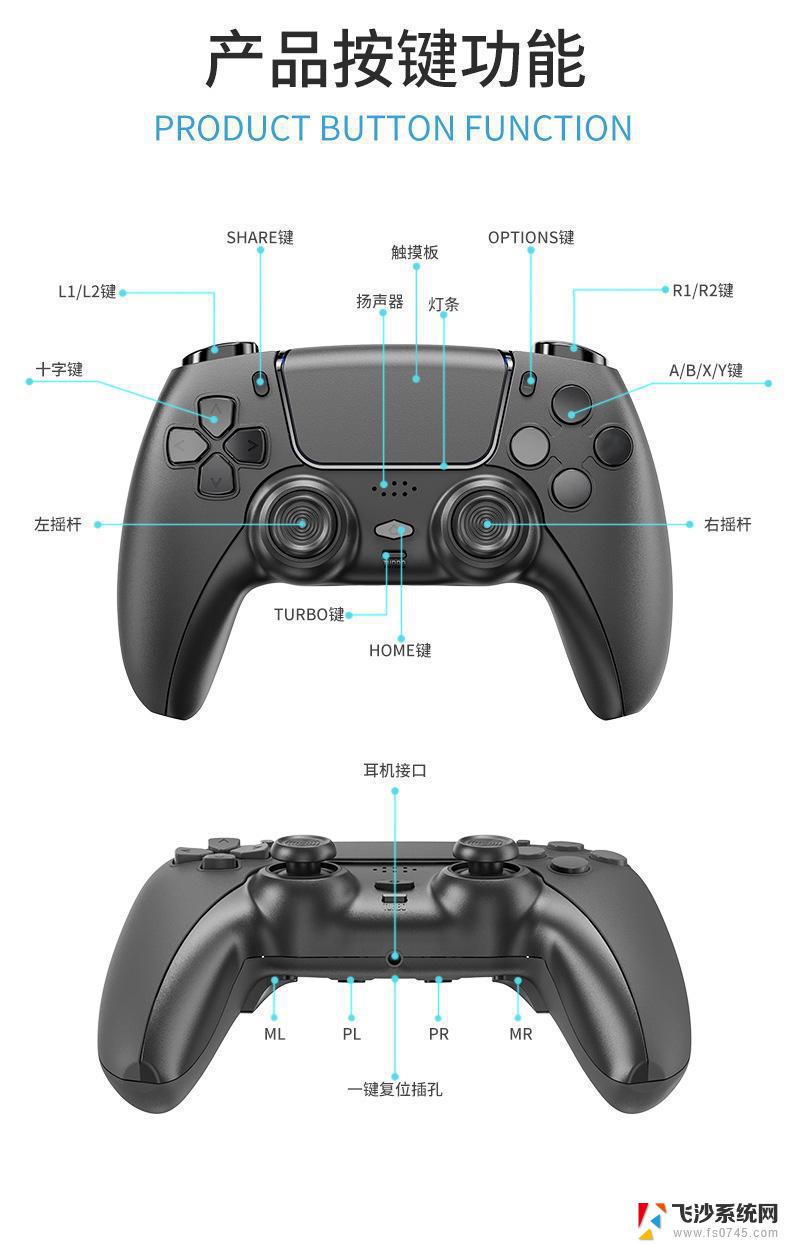笔记本电脑连接游戏手柄 如何在电脑上设置游戏手柄连接
笔记本电脑连接游戏手柄,随着电脑游戏的普及,越来越多的玩家开始使用游戏手柄来提升游戏体验,而对于那些喜欢玩电脑游戏的玩家来说,将游戏手柄连接到笔记本电脑上,成为了一个必备的技能。如何在电脑上设置游戏手柄连接呢?在本文中我们将为大家介绍一些简单而有效的方法,让您轻松地享受游戏手柄带来的乐趣。不论是竞技游戏还是休闲游戏,连接游戏手柄将为您带来更加流畅、舒适的游戏体验。让我们一起来探索吧!
具体方法:
1.首先将游戏手柄通过USB接口连接到电脑上。

2.然后电脑会提示接入了新的USB设备。点击“开始”菜单,选择“设备和打印机”。
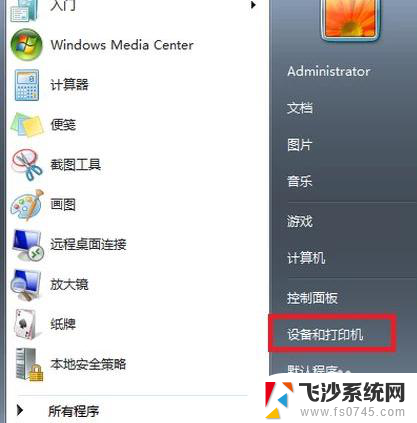
3.在打开的窗口中可以看到电脑连接的所有设备,点击游戏手柄图标。

4.右键点击,选择“游戏控制器设置”。
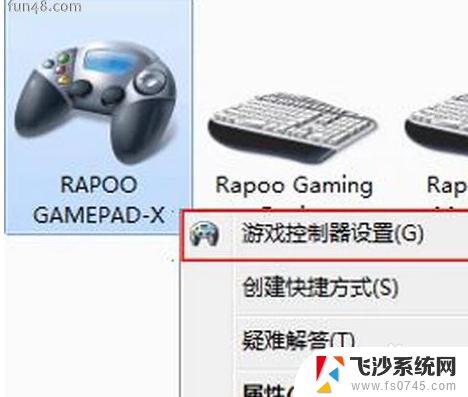
5.在“游戏控制器设置”窗口中点击右下角的“属性”按钮。

6.进入手柄的控制驱动界面了,接下来可调试自己的手柄。可以测试手柄各按钮是否正常工作。
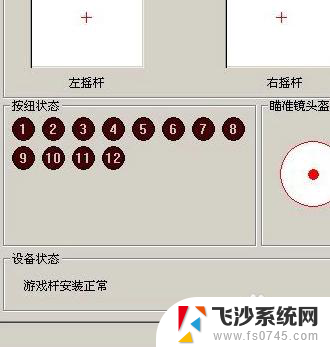
7.若发现游戏手柄工作不正常,可以点击属性选择“校准”来校准游戏手柄。如下图。
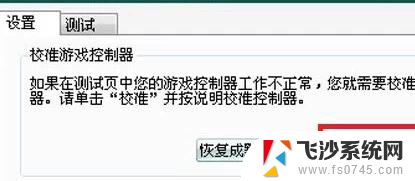
8.在弹出的“设备校准向导”窗口中点击下一步。
9.在“校准轴”界面,根据提示将手柄左方向舵旋转几圈。重新定位中心点。校准游戏手柄的“X轴/Y轴。
10.然后上下移动Z轴,然后按控制器上的按钮。最后在跳转的页面中点击完成即可。
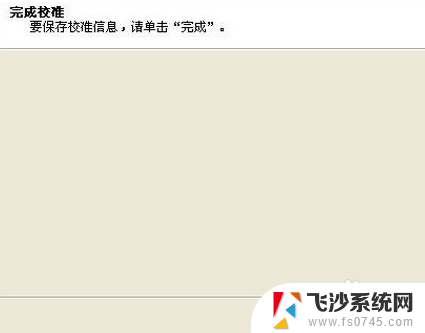
以上是关于如何将笔记本电脑连接游戏手柄的全部内容,如果您遇到相同情况,可以按照小编的方法解决。